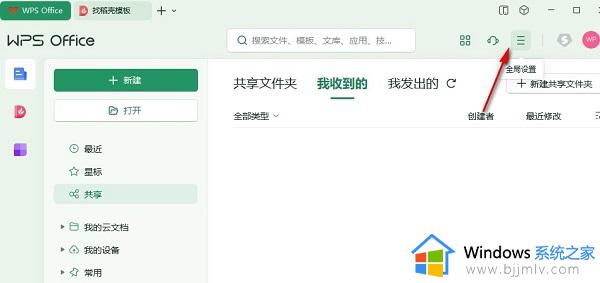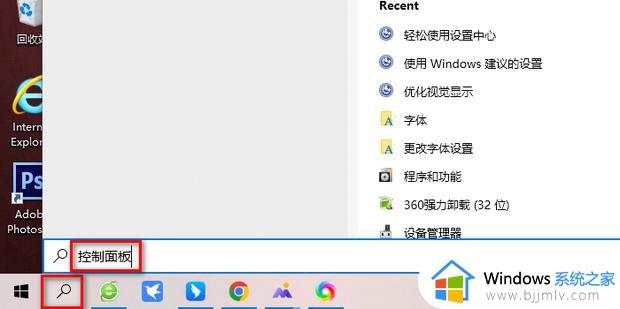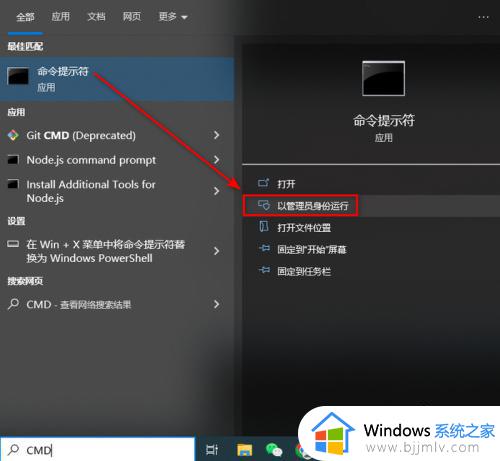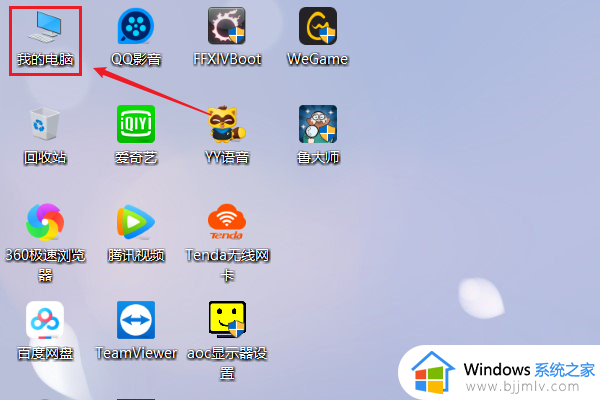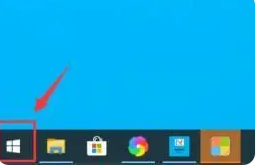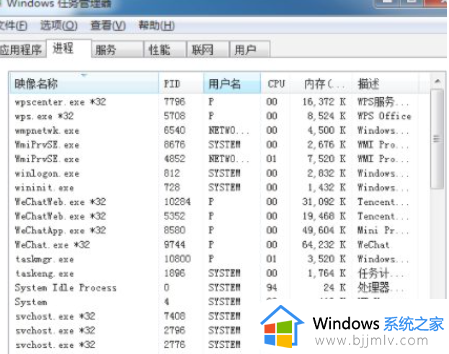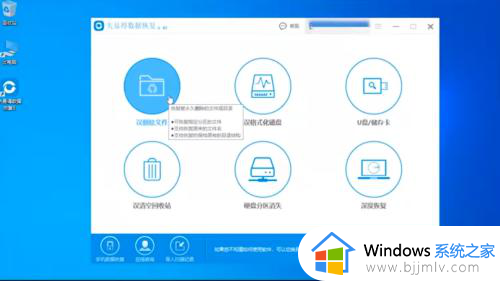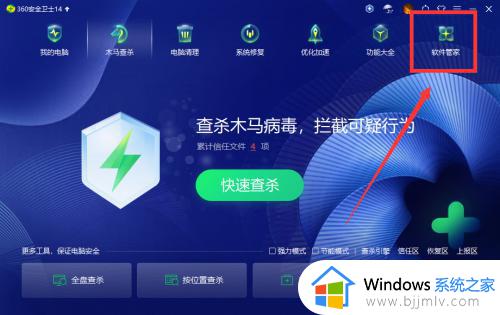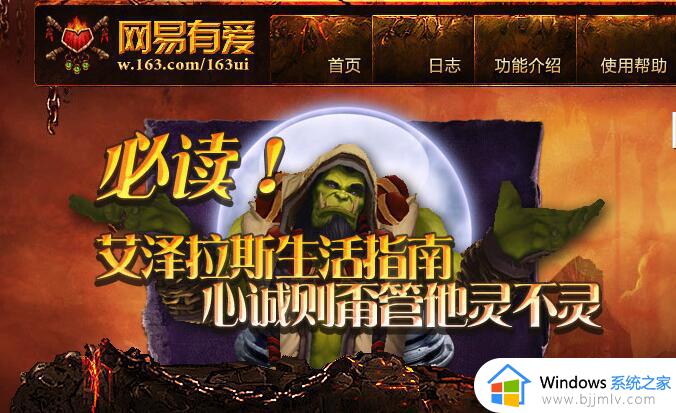如何彻底删除office残留文件 怎么删除office残留文件
更新时间:2022-11-18 10:14:33作者:runxin
我们在日常使用电脑办公的过程中,由于系统中自带的office版本不是自己想要的,因此有小伙伴就会选择将office卸载重装,这时就需要将电脑中残留的office文件进行彻底清理,可是怎么删除office残留文件呢?接下来小编就来告诉大家彻底删除office残留文件操作方法。
具体方法:
1、在桌面上找到我的电脑,右键鼠标点击【打开】。
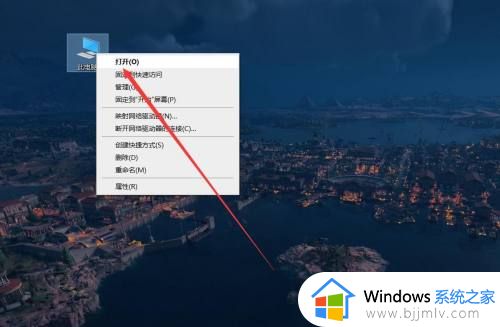
2、在我的电脑中双击C盘。
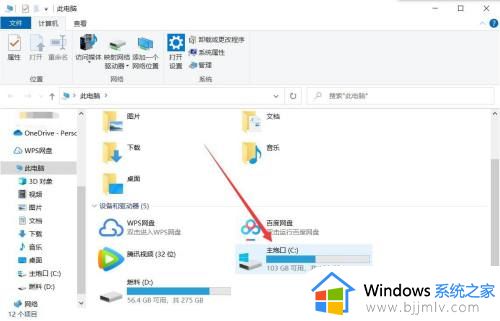
3、在C盘中找到program files(X86),双击打开。
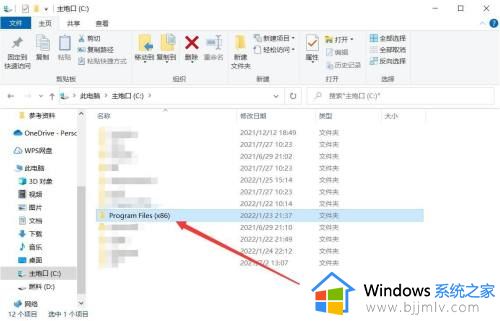
4、在系统程序文件夹中找到microsoft office,右键鼠标点击【删除】即可。
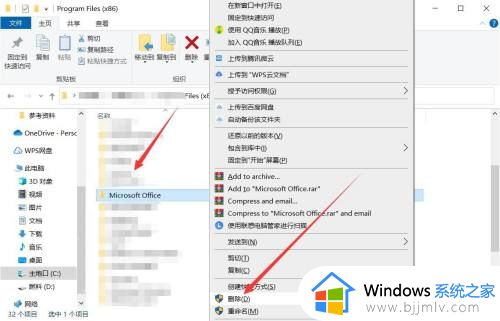
以上就是小编给大家带来的彻底删除office残留文件操作方法了,还有不懂得用户就可以根据小编的方法来操作吧,希望能够帮助到大家。